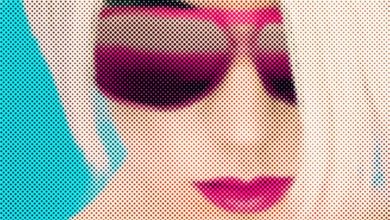Empilhamento de foco fácil com o Photoshop

Quando tiramos fotos macro, nossa profundidade de campo pode ser tão rasa que não conseguimos focar o suficiente no assunto. Mesmo nas menores aberturas, fotografar macro pode limitar severamente nossa capacidade de capturar profundidade. Hoje vamos dar uma olhada em uma combinação de técnicas de fotografia e Photoshop para aumentar nossa profundidade de campo além do que pode ser feito com uma única imagem.
Comece
O que vamos fazer hoje é comumente chamado empilhamento de foco. Essa técnica nos faz fotografar vários quadros em diferentes distâncias de foco e depois combiná-los. Isso significa que teremos várias fotos, cada uma com diferentes partes da cena em foco, e depois combinaremos essas partes em um único quadro. O resultado é uma foto mais focada do que pode ser feito com uma única foto.

Escolhemos a Olympus OM-D, uma micro câmera de quatro terços com uma Nikon 55mm Micro-NIKKOR conectada por meio de um adaptador. Esta lente é efetivamente 110mm dado o fator de corte 2x, e focar o relógio inteiro exigiu que usássemos a técnica de empilhamento de foco que estamos vendo hoje.
Essa técnica é mais útil ao usar uma lente macro. Escolhi uma lente Nikon 55mm Micro-NIKKOR f/3.5 mais antiga em uma Olympus OM-D. Essa combinação torna as fotos macro incrivelmente nítidas. Eu usei um adaptador para usar a lente de montagem F no OM-D. Uma coisa a notar: a OM-D é uma câmera com micro sensor de 4/3 com um fator de corte de 2x, efetivamente tornando a lente uma lente de 110 mm. Essa longa distância focal também reduz nossa profundidade de campo, portanto, o empilhamento de foco é incrivelmente útil nessa situação.
Escolhi um relógio para ilustrar o poder do aumento da profundidade de campo através do empilhamento de foco. À medida que o relógio é apresentado, há alguma profundidade na imagem. Da frente da pulseira à parte de trás da pulseira, não podemos focar todo o relógio com nitidez com uma única imagem. Digite o poder da pilha de foco.
Eu queria iluminar o relógio de uma maneira que o destacasse, então usei algumas luzes constantes de plug-in baratas (em oposição a unidades de flash) e as coloquei cuidadosamente ao redor da configuração. Usei um pano azul escuro para obter o máximo contraste entre o assunto e o fundo, e um pequeno pedaço de velcro para segurar o relógio da maneira que parecesse melhor. O relógio era barato, mas adequado para o propósito do nosso tutorial.

Usando algumas luzes constantes simples e um pedaço de tecido como pano de fundo nos permitiu construir uma configuração simples, mesmo em uma mesa de cozinha.
Finalmente, quando possível, sugiro fotografar sua câmera no modo conectado. Nossa câmera não suporta isso, mas fotografar com sua câmera conectada diretamente ao computador permite que você visualize as imagens à medida que elas são tiradas e veja visualizações em tamanho grande. Isso garante que você esteja focado na parte do quadro que deseja.
O tiro
Para demonstrar os benefícios do empilhamento de foco, escolhi um relógio como tema. Quando o relógio está posicionado como frequentemente visto nas fotos do produto, há alguma profundidade na imagem da frente da pulseira até a parte de trás da pulseira. Como mencionei anteriormente, a distância focal da lente longa e as configurações macro reduzirão nossa profundidade de campo e, portanto, o empilhamento de foco é uma ótima técnica a ser usada.

Esta imagem mostra que nossa profundidade de campo é muito rasa. O final do tutorial mostrará como o empilhamento de foco pode trazer mais do que apenas o rosto em foco.
Depois de algumas considerações e testes, decidi que precisaria de seis imagens para capturar adequadamente a profundidade de campo que queria alcançar. Meu objetivo era tirar quadros separados com uma parte diferente do relógio em foco e depois combiná-los na pós-produção.
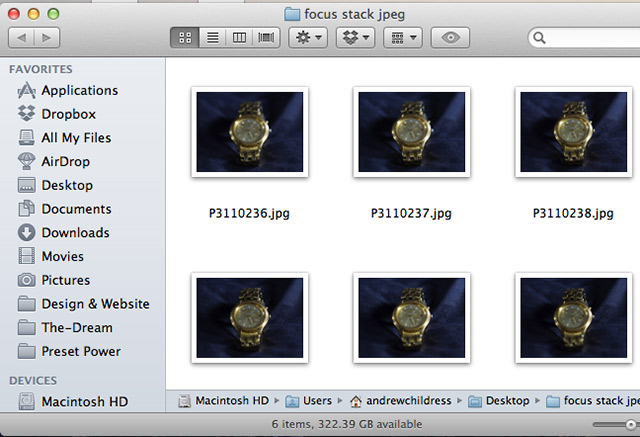
No final, fiz questão de tirar seis quadros com diferentes partes do relógio em foco. Empilhá-los no Photoshop me daria uma caixa de combinação com o relógio inteiro em foco.
Quando comecei a obter os quadros necessários para combinar, comecei focando na frente do relógio, depois mudei gradualmente o foco da frente para trás. Peguei dois quadros da frente da pulseira, dois quadros do mostrador do relógio e depois dois quadros da parte de trás da pulseira.

O primeiro quadro que capturamos também mostra que cada quadro não tem o relógio inteiro em foco; aqui vemos que apenas a parte frontal da pulseira do relógio é afiada.
Novamente, a ideia aqui é que cada quadro individual não coloca o relógio em foco o suficiente, mas seis quadros combinados podem nos dar uma profundidade de campo ilimitada simulada. Obter quadros suficientes no processo de gravação é fundamental para garantir que a pós-produção ocorra sem problemas. As imagens foram tiradas em f/5.6 para adicionar nitidez e um pouco de profundidade de campo, mas parar ainda mais ao fotografar macro geralmente não é suficiente para aumentar a profundidade de campo para um nível utilizável.
É essencial usar um tripé e tentar mover a câmera o mínimo possível durante a captura dos quadros. O Photoshop tem muito poder no alinhamento de nossas imagens, mas o objetivo é sempre fazer o melhor possível durante a foto.
pós-produção
Embora existam muitas opções viáveis, o Photoshop tem alguns ótimos recursos para usar quando você está empilhando o foco. Em apenas alguns minutos, podemos montar a imagem final empilhada.
Em primeiro lugar, queremos ter certeza de que temos todas as nossas imagens em nosso computador na mesma pasta. Eu gosto de colocar todas as minhas imagens para empilhar em sua própria pasta.
Em seguida, inicie o Photoshop e podemos iniciar o processo de empilhamento de foco. No menu “Arquivo”, vá em “Automatizar” e escolha “Photomerge”. Isso abre todas as nossas imagens e as coloca no mesmo documento no Photoshop.
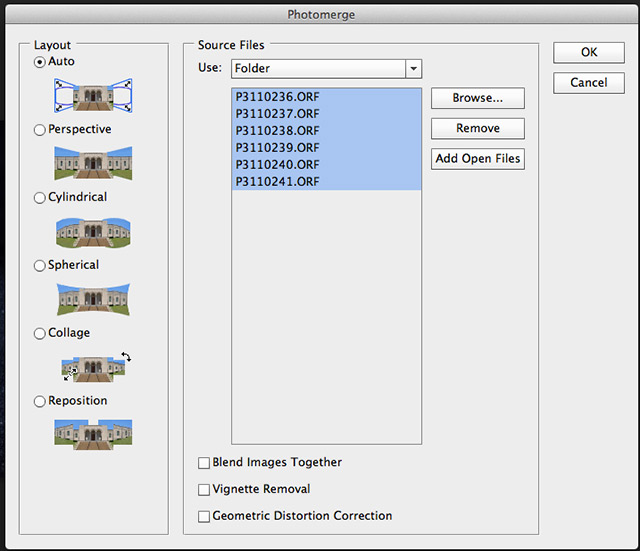
Deixe as opções do Photomerge definidas como “Auto” para o layout e certifique-se de que nenhuma das caixas na parte inferior esteja marcada.
Quando as opções do Photomerge aparecerem, aponte para a pasta onde as imagens estão armazenadas. Deixe a opção à esquerda definida como “Auto” e desmarque a opção de combinar imagens. Depois de pressionar OK, o Photoshop começará a alinhar e colocar as imagens no mesmo documento.
O Photoshop pode levar alguns minutos, mas quando estiver concluído, você deverá ter um novo documento com todas as imagens abertas na paleta de camadas. Há apenas mais um passo para focar empilhando nossas imagens.
Na paleta de camadas, certifique-se de selecionar todas as camadas. Você pode clicar com a tecla Control pressionada em uma camada e pressionar Control + A para selecioná-las (pressione Command + A em um Mac em vez de Control) ou pode clicar em todas as camadas com a tecla Control pressionada para selecioná-las. Depois de selecionar todas as camadas, vá ao menu “Editar” e escolha “Camadas de mesclagem automática.“
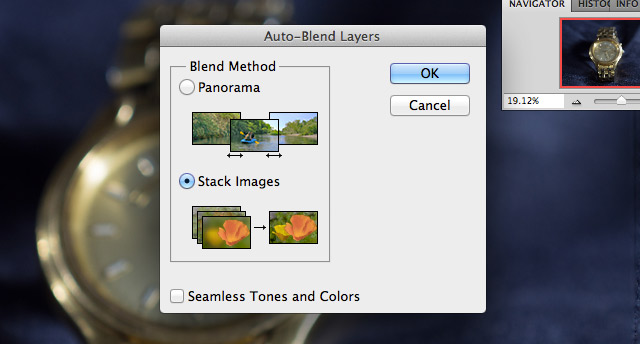
Depois de ter certeza de que todas as nossas camadas estão selecionadas, usamos Edit > Auto Blend Layers para abrir a opção de focar a pilha. Deixamos a configuração em “Stack Images” e ela trata automaticamente do processo de empilhamento de foco.
No menu Auto Blend Layers, selecione “Stack Images”. Novamente, pressione OK e o Photoshop trabalhará em fazer todo o trabalho de empilhamento de foco para nós. Depois que o Photoshop concluir seu trabalho, você poderá ver os resultados na forma da imagem final e na paleta Camadas no lado direito do Photoshop. Você verá que as máscaras se alinharam automaticamente e que o Photoshop fez uma amostra inteligente de quais camadas mascarar na imagem final.

A imagem final apresenta uma boa visão do poder do empilhamento de foco. Comparado com as imagens anteriores, onde apenas uma pequena parte está em foco, todo o relógio está em foco. O empilhamento de foco nos dá o poder de aumentar nossa profundidade de campo ao longo da simulação.
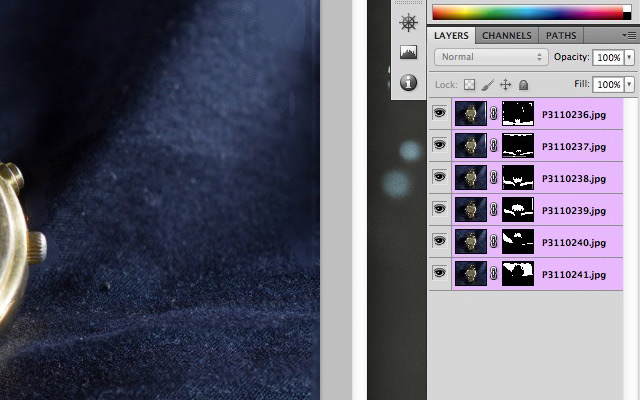
O Photoshop conta com máscaras para pintar as partes em foco de cada imagem. O processo automatizado preparou minhas camadas perfeitamente com cada máscara desenhada. O Photoshop escolhe de forma inteligente qual imagem contém a parte em foco de cada quadro e as combina.
O Photoshop faz quase todo o trabalho relacionado ao processo de empilhamento de foco. A única desvantagem é que se você não estiver satisfeito com o resultado, é difícil ajustar as avaliações automáticas que você fez. Ainda assim, acho que os recursos integrados são extremamente poderosos e possivelmente a melhor maneira de obter a profundidade de campo simulada.
Final
O empilhamento de foco é uma técnica única que nos permite alcançar uma profundidade de campo aparentemente impossível. Com uma série de imagens e um pouco de magia de pós-produção no Photoshop, é fácil obter profundidade de campo extra com apenas alguns cliques. O Photoshop é um aplicativo avançado que pode alinhar nossas imagens de forma inteligente e aplicar as máscaras automaticamente.